

|
本站电脑知识提供应用软件知识,计算机网络软件知识,计算机系统工具知识,电脑配置知识,电脑故障排除和电脑常识大全,帮助您更好的学习电脑!不为别的,只因有共同的爱好,为软件和互联网发展出一分力! 越来越来的朋友在使用CDR这款软件,那么如何使用CDR制作菠萝矢量图呢?其实不是很难,下面小编就和大家分享一下CDR制作菠萝矢量图方法哦,感兴趣的朋友可以来看看哦。 1.首先,在CDR软件中,点击椭圆工具绘制一个椭圆,并用形状工具适当调整椭圆节点 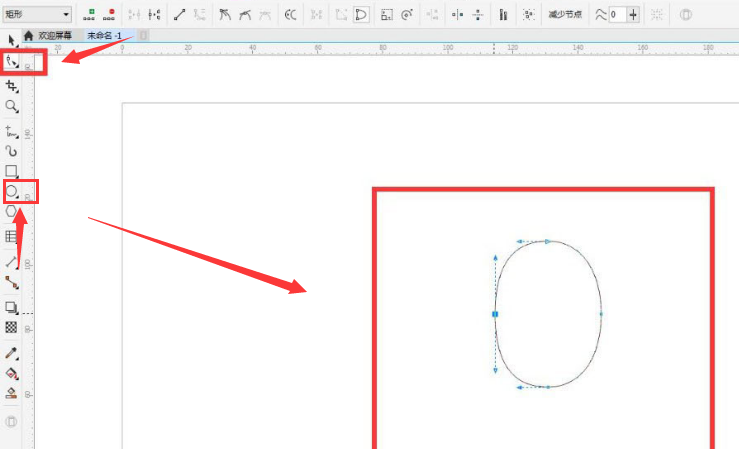
2.点击表格工具绘制表格后,将其旋转45度,按下Ctrl+q键转曲,使两个图形重合相交 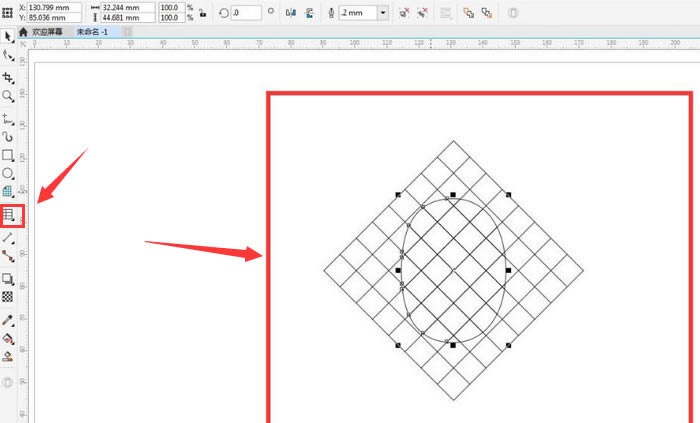
3.删除多余部分,按下F12键加粗轮廓线,右键取消组合并按下Ctrl+shift+Q键将轮廓转为对象 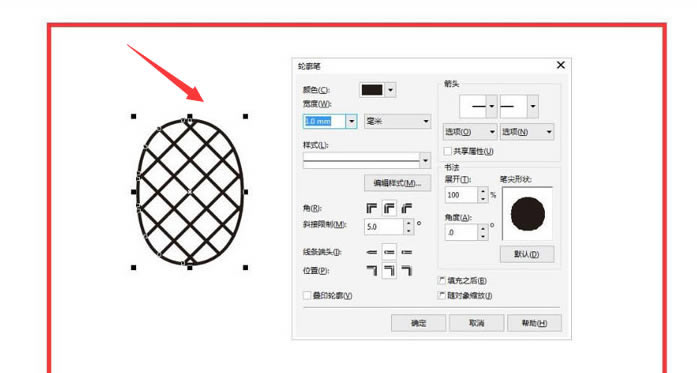
4.点击智能填充工具为图形填充黄色,删除黑线轮廓,点击窗口菜单中的泊坞窗选项,将图形修改为圆角即可 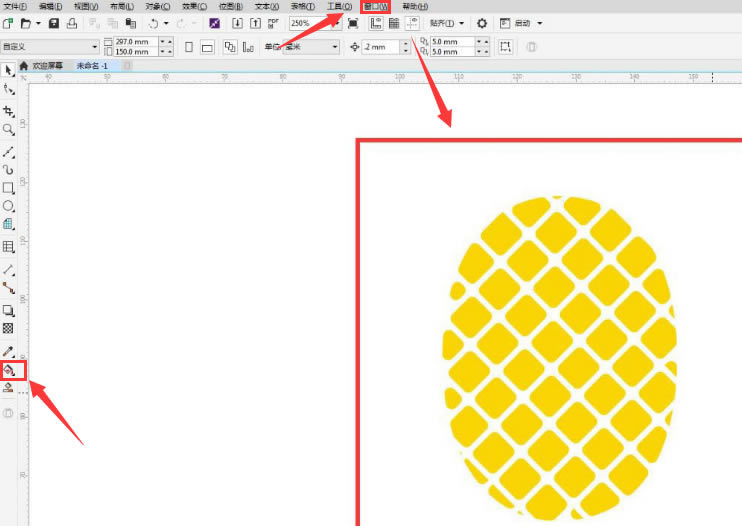
以上就是小编带来的CDR制作菠萝矢量图方法,希望可以帮助到大家哦。 学习教程快速掌握从入门到精通的电脑知识 |
温馨提示:喜欢本站的话,请收藏一下本站!